 „Éá„Éľ„āŅŚĺ©śóßšĹúś•≠„āí„āą„āäÁĘļŚģü„ĀęśąźŚäü„Āē„Āõ„āč„Āü„āĀ„Āę„ĀĮ„ÄĀ‚ÄĚ„āĄ„Ā£„Ā¶„ĀĮ„ĀĄ„ĀĎ„Ā™„ĀĄšļč‚ÄĚ„ĀĆ„ĀĄ„ĀŹ„Ā§„Āč„Āā„āč„Āģ„ĀßŤß£Ť™¨„Āó„āą„ĀÜ„Ā®śÄĚ„ĀĄ„Āĺ„Āô„Äā
„Éá„Éľ„āŅŚĺ©śóßšĹúś•≠„āí„āą„āäÁĘļŚģü„ĀęśąźŚäü„Āē„Āõ„āč„Āü„āĀ„Āę„ĀĮ„ÄĀ‚ÄĚ„āĄ„Ā£„Ā¶„ĀĮ„ĀĄ„ĀĎ„Ā™„ĀĄšļč‚ÄĚ„ĀĆ„ĀĄ„ĀŹ„Ā§„Āč„Āā„āč„Āģ„ĀßŤß£Ť™¨„Āó„āą„ĀÜ„Ā®śÄĚ„ĀĄ„Āĺ„Āô„Äā
„ÄĆś∂ą„Āą„Āü„Éá„Éľ„āŅ„ĀĮŚĺ©śóß„āĹ„Éē„Éą„ĀßšŅģŚĺ©ŚŹĮŤÉĹ„Äć„Āß„ÄĀ„Éē„ā°„ā§„Éę„āíś∂ąŚéĽ„Āó„Ā¶„āā„ÄĀ„Éá„Éľ„āŅ„Āģśú¨šĹď„ĀĆÁõīśé•ś∂ąŚéĽ„Āē„āĆ„ā荮≥„Āß„ĀĮ„Ā™„ĀĄ„Ā®Ť™¨śėé„Āó„Āĺ„Āó„Āü„Äā
„Āó„Āč„Āó„ÄĀ„Éá„Éľ„āŅ„ĀĆ„ĀĄ„Ā§„Āĺ„Āß„āā„ÉĎ„āĹ„ā≥„É≥„Āęśģč„Ā£„Ā¶„ĀĄ„Ā¶„ĀĮ„Āô„Āź„ĀꚳĜĚĮ„Āę„Ā™„Ā£„Ā¶„Āó„Āĺ„ĀĄ„Āĺ„Āô„Äā
„ÉĎ„āĹ„ā≥„É≥„Āß„Éá„Éľ„āŅ„āíś∂ąŚéĽ„Āô„āč„Ā®„ÄĀ‚ÄĚ„Āô„Āź„Āę„ĀĮ‚ÄĚś∂ą„Āą„Āĺ„Āõ„āď„ĀĆ„ÄĀ„ĀĄ„Ā§„Āß„āāśĖį„Āó„ĀĄ„Éē„ā°„ā§„Éę„ĀĆ‚ÄĚšłäśõł„Āć„Āē„āĆ„āč‚ÄĚÁä∂śÖč„Āę„Ā™„āä„Āĺ„Āô„Äā
„Éē„ā°„ā§„Éę„ĀģšŅĚŚ≠ė„Āē„āĆ„Ā¶„ĀĄ„Āüť†ėŚüü„ĀꚼĖ„Āģ„Éē„ā°„ā§„Éę„ĀĆšłäśõł„Āć„Āē„āĆ„Ā¶„Āó„Āĺ„ĀÜŚŹĮŤÉĹśÄß„ĀĆ„Āā„āč„Āģ„Āß„Āô„Äā
šłÄŚļ¶šłäśõł„Āć„Āē„āĆ„Ā¶„Āó„Āĺ„Ā£„Āüś∂ąŚéĽ„Éē„ā°„ā§„Éę„ĀĮŚĺ©śóßšłćŚŹĮŤÉĹ„Äāśú¨šĹď„ĀĆś∂ąŚ§Ī„Āó„Ā¶„Āó„Āĺ„Ā£„Ā¶„ĀĮ„ÄĀŚĺ©ŚÖÉ„Āô„āč„Āď„Ā®„ĀĮ„Āß„Āć„Ā™„ĀŹ„Ā™„āä„Āĺ„Āô„Äā
„Āó„Āü„ĀĆ„Ā£„Ā¶„ÄĀ„Éē„ā°„ā§„ÉęŚĺ©śóß„Āģťöõ„Āę„ĀĮ„ÄĀ„Āß„Āć„āč„Ā†„ĀĎšłäśõł„ĀćšĹúś•≠„āí„ÉĎ„āĹ„ā≥„É≥„Āę„Āē„Āõ„Ā™„ĀĄ„āą„ĀÜ„Āę„Āô„āč„Āď„Ā®„ĀĆŚĺ©śóßÁĘļÁéá„āíťęė„āĀ„āčšłÄÁē™„Āģ„ÉĚ„ā§„É≥„Éą„Āß„Āô„Äā
„ÉĎ„āĹ„ā≥„É≥„Āęšłäśõł„Āć„Āē„Āõ„Ā™„ĀĄ„ÉĚ„ā§„É≥„Éą„āí„Āĺ„Ā®„āĀ„Āĺ„Āó„Āü„Äā‚Üď
„āĻ„ÉĚ„É≥„āĶ„Éľ„É™„É≥„āĮ„Éē„ā°„ā§„Éę„Āģś∂ąŚ§Ī„Āęśįó„ĀĆšĽė„ĀĄ„Āü„āČ„Āô„Āź„ĀęŚĺ©śóßšĹúś•≠„ĀꌏĖ„āäśéõ„Āč„āč„Äā
śôģťÄö„Āę„ÉĎ„āĹ„ā≥„É≥„Āß„ā§„É≥„āŅ„Éľ„Éć„ÉÉ„Éą„āíťĖ≤Ť¶ß„Āó„Āü„āä„ÄĀ„Āē„āČ„Āę„ĀĮ„ÉĎ„āĹ„ā≥„É≥„āíśďćšĹú„Āó„Ā¶„ĀĄ„Ā™„ĀŹ„Ā¶„āā„ÄĀťõĽśļź„āíŚÖ•„āĆ„Ā¶„ĀĄ„āč„Ā†„ĀĎ„Āß„ÉĎ„āĹ„ā≥„É≥ŚÜ֝ɮ„Āģ„Āē„Āĺ„ĀĖ„Āĺ„Ā™„āĘ„Éó„É™„āĪ„Éľ„ā∑„Éß„É≥„ĀĆŚģüŤ°ĆÁä∂śÖč„Āę„Āā„āä„Āĺ„Āô„Äā
„ā™„É≥„É©„ā§„É≥„āĘ„ÉÉ„Éó„Éá„Éľ„Éą„Ā™„Ā©„ÄĀŤá™Śčē„Āߌčē„ĀŹ„Éó„É≠„āį„É©„Ɇ„āā„Āā„āč„Āģ„Āß„ÄĀ„Āß„Āć„āč„Ā†„ĀĎśó©„ĀŹšĹúś•≠„ĀꌏĖ„āäśéõ„Āč„āä„Āĺ„Āó„āá„ĀÜ„Äā
„ÉĎ„āĹ„ā≥„É≥„āíśďćšĹú„Āó„Ā™„ĀŹ„Ā¶„āā„Āē„Āĺ„ĀĖ„Āĺ„Ā™„Éó„É≠„āį„É©„Ɇ„ĀĆŚģüŤ°Ć„Āó„Ā¶„ĀĄ„āč‚Üď
„ā≠„Éľ„Éú„Éľ„ÉČ„Āģ„ÄĆctrl„Äć+„ÄĆshift„Äć+„ÄĆesc„Äć„ā≠„Éľ„āíśäľ„Āô„Ā®śäľ„Āô„Ā®„āŅ„āĻ„āĮ„Éě„Éć„Éľ„āł„É£„Éľ„ĀĆŤ°®Á§ļ„Āē„āĆ„āč„Āģ„Āß„ÄĀ„ÄĆ„āĶ„Éľ„Éď„āĻ„Äć„āíťĀłśäě„Āô„āč„Ā®„ÄĀŤá™ŚąÜ„Āģ„ÉĎ„āĹ„ā≥„É≥„ĀߌģüŤ°Ć„Āó„Ā¶„ĀĄ„āč„Éó„É≠„āį„É©„Ɇ„ĀģšłÄŤ¶ß„ĀĆÁĘļŤ™ć„Āß„Āć„Āĺ„Āô„Äā
Śłłťßź„āĹ„Éē„Éą„āíŚĀúś≠Ę„Āē„Āõ„āč
šłä„Āģ„āą„ĀÜ„Āę„Āē„Āĺ„ĀĖ„Āĺ„Ā™„Éó„É≠„āį„É©„Ɇ„ĀĆŚłłťßź„āĹ„Éē„Éą„Ā®„Āó„Ā¶ŚčēšĹú„Āó„Ā¶„ĀĄ„Āĺ„Āô„Äā
Śĺ©śóßšĹúś•≠šł≠„ĀĮ„Āď„Āģ„āą„ĀÜ„Ā™„Éó„É≠„āį„É©„Ɇ„Āģšł≠„Āč„āČ„ÄĀŚĺ©śóßšĹúś•≠„ĀęšłćŚŅÖŤ¶Ā„Ā™„āĹ„Éē„Éą„āíŚĀúś≠Ę„Āē„Āõ„āčŚŅÖŤ¶Ā„ĀĆ„Āā„āä„Āĺ„Āô„Äā
„ā¶„ā§„Éę„āĻťßÜťô§„āĹ„Éē„Éą„ĀĮ„Āď„Āģ„āą„ĀÜ„Ā™Śłłťßź„āĹ„Éē„Éą„Āģ„Ā™„Āč„Āß„ÄĀ„Éē„ā°„ā§„Éęśõł„Ā朏õ„Āą„ĀģŚ§ö„ĀĄ„āĹ„Éē„Éą„Āß„Āô„Äā„Āô„Āź„Āę„āĹ„Éē„Éą„āíŚĀúś≠Ę„Āó„Ā¶„ĀŹ„Ā†„Āē„ĀĄ„Äā
‚Üď„ā¶„ā§„Éę„āĻ„āĹ„Éē„Éą„ĀģŚĀúś≠Ę„ĀĮÁĒĽťĚĘŚŹ≥šłč„Āģ„āŅ„āĻ„āĮ„Éź„Éľ„Āꍰ®Á§ļ„Āē„āĆ„Ā¶„ĀĄ„Āĺ„Āô„Äā„ā¶„ā§„Éę„āĻ„āĹ„Éē„Éą„Āģ„āĘ„ā§„ā≥„É≥„āí‚ÄĚŚŹ≥„āĮ„É™„ÉÉ„āĮ‚ÄĚ„Āó„Ā¶ÁĶāšļÜ„āíťĀłśäě„Āô„āč„Āď„Ā®„ĀߌĀúś≠Ę„Āß„Āć„Āĺ„Āô„Äā„Āď„Āď„Āꍰ®Á§ļ„Āē„āĆ„Ā¶„ĀĄ„āč„ĀĚ„ĀģšĽĖ„Āģ„āĹ„Éē„Éą„āāšłćŚŅÖŤ¶Ā„Ā™„āĹ„Éē„Éą„ĀĆ„Āā„āĆ„ĀįŚĀúś≠Ę„Āē„Āõ„Āü„ĀĽ„ĀÜ„ĀĆŤČĮ„ĀĄ„Āß„Āó„āá„ĀÜ„Äā
„ā§„É≥„āŅ„Éľ„Éć„ÉÉ„Éą„āĪ„Éľ„ÉĖ„Éę„āíśäú„ĀĄ„Ā¶„Āä„ĀŹ
„ā§„É≥„āŅ„Éľ„Éć„ÉÉ„Éą„Ā™„Ā©„Āģ„Éć„ÉÉ„Éą„ÉĮ„Éľ„āĮ„āĪ„Éľ„ÉĖ„ÉęÔľąLANԾȄĀģ„ā≥„Éľ„ÉČ„ĀĮśäú„ĀĄ„Ā¶„Āä„Āć„Āĺ„Āó„āá„ĀÜ„Äā
„ā§„É≥„āŅ„Éľ„Éć„ÉÉ„Éą„ĀĮ„Ā§„Ā™„ĀĆ„Ā£„Ā¶„ĀĄ„āč„Ā†„ĀĎ„Āß„ÄĀ„ÉĎ„āĹ„ā≥„É≥„ĀĆ„Āē„Āĺ„ĀĖ„Āĺ„Ā™„āĘ„ÉÉ„Éó„Éá„Éľ„Éą„Éē„ā°„ā§„Éę„āíŤá™Śčē„ĀߌŹĖ„āäŤĺľ„āď„Āß„Āó„Āĺ„ĀĄ„Āĺ„Āô„ÄāśôģśģĶ„ĀĮšĺŅŚą©„Ā™Ťá™Śčē„āĘ„ÉÉ„Éó„Éá„Éľ„Éąś©üŤÉĹ„Āß„Āô„ĀĆ„ÄĀťĚ쌳łšļčśÖč„Āß„ĀĮ„ÄĀ„Āč„Āą„Ā£„Ā¶šļčśÖč„āíśā™ŚĆĖ„Āē„Āõ„Āč„Ā≠„Āĺ„Āõ„āď„ÄāŤá™Śčē„āĘ„ÉÉ„Éó„Éá„Éľ„Éą„Éē„ā°„ā§„Éę„āí„ÉÄ„ā¶„É≥„É≠„Éľ„ÉČ„Āó„Āü„Ā®„Āć„Āę„ÄĀ„Éē„ā°„ā§„Éę„Āłšłäśõł„Āć„Āó„Ā¶„Āó„Āĺ„ĀÜŚŹĮŤÉĹśÄß„ĀĆ„Āā„āč„Āč„āČ„Āß„Āô„Äā
„Éá„Éľ„āŅŚĺ©śóß„Āß„ā§„É≥„āŅ„Éľ„Éć„ÉÉ„Éą„Āęśé•Á∂ö„Āô„āčŚŅÖŤ¶ĀśÄß„ĀĮ„Ā™„ĀĄ„Āģ„Āß„ā≥„Éľ„ÉČ„āíśäú„ĀĄ„Ā¶„Āä„Āć„Āĺ„Āó„āá„ĀÜ„Äā
ÁĄ°Á∑öLAN„āāŚźĆśßė„Āęśé•Á∂ö„ā팹á„Ā£„Ā¶„Āä„Āć„Āĺ„Āô„Äā
„Éē„ā°„ā§„ÉęŚĺ©śóß„āĹ„Éē„Éą„ĀĮŚą•„Āģ„ÉĎ„āĹ„ā≥„É≥„Āę„ÉÄ„ā¶„É≥„É≠„Éľ„ÉČ
„Éē„ā°„ā§„Éę„āíŚĺ©śóß„Āē„Āõ„Āü„ĀĄ„ÉĎ„āĹ„ā≥„É≥„ĀęŚĺ©śóß„āĹ„Éē„Éą„āí„ÉÄ„ā¶„É≥„É≠„Éľ„ÉČ„Āó„Āü„āä„ÄĀ„ā§„É≥„āĻ„Éą„Éľ„Éę„Āô„āč„Āď„Ā®„ĀĮÁĶ∂ŚĮĺ„Āę„āĄ„Ā£„Ā¶„ĀĮ„ĀĄ„ĀĎ„Āĺ„Āõ„āď„Äā
Śą•„Āģ„ÉĎ„āĹ„ā≥„É≥„āíšĹŅ„Ā£„Ā¶„āĹ„Éē„Éą„āíŚÖ•śČč„Āó„ÄĀUSB„É°„ÉĘ„É™„Éľ„Ā™„Ā©Ś§ĖťÉ®Ť®ėśÜ∂Ť£ÖÁĹģ„ā팹©ÁĒ®„Āó„Ā¶Śĺ©śóßšĹúś•≠„āíŚģüŤ°Ć„Āô„āč„āą„ĀÜ„Āę„Āó„Āĺ„Āó„āá„ĀÜ„Äā
Śĺ©ŚÖÉ„Āó„Āü„Éē„ā°„ā§„Éę„ĀĮŚą•„Āģ„ÉČ„É©„ā§„ÉĖ„ĀłšŅĚŚ≠ė
Śĺ©ŚÖÉ„Āß„Āć„Āü„Éá„Éľ„āŅ„āíŚĺ©śóߌÖÉ„Āģ„ÉŹ„Éľ„ÉČ„Éá„ā£„āĻ„āĮ„Ā™„Ā©„ĀęšŅĚŚ≠ė„Āô„Āó„Ā¶„Āó„Āĺ„ĀÜ„Ā®„ÄĀŚĺ©śóß„Āß„Āć„āč„ĀĮ„Āö„Āģ„Éē„ā°„ā§„Éę„Āęšłäśõł„Āć„Āó„Ā¶„Āó„Āĺ„ĀÜšļč„Āę„Ā™„āč„Āģ„Āßś≥®śĄŹ„Āó„Āĺ„Āó„āá„ĀÜ„Äā
„Āď„ĀģŚ§Īśēó„ĀĮ„ĀÜ„Ā£„Āč„āä„Éü„āĻ„Āę„āą„Ā£„Ā¶ŤĶ∑„Āć„Ā¶„Āó„Āĺ„ĀÜ„Āģ„Āßś≥®śĄŹ„Āó„Ā¶Śą•„Āģ„ÉČ„É©„ā§„ÉĖ„ĀłšŅĚŚ≠ė„āí„Āó„Ā¶„ĀŹ„Ā†„Āē„ĀĄ„Äā
šĽ•šłä„Āģ„āą„ĀÜ„Ā™„ÉĚ„ā§„É≥„Éą„āí„Āó„Ā£„Āč„āä„Ā®ÁĘļŤ™ć„Āó„Ā¶šĹúś•≠„Āô„āĆ„Āį„ÄĀś∂ąŚéĽ„Āó„Āü„Éē„ā°„ā§„Éę„āĄ„ÄĀ„Éē„ā©„Éľ„Éě„ÉÉ„Éą„Āó„Āü„ÉČ„É©„ā§„ÉĖ„Āč„āČ„Āģ„Éá„Éľ„āŅŚĺ©śóß„ĀĮ„Āē„ĀĽ„Ā©ťõ£„Āó„ĀŹ„Āā„āä„Āĺ„Āõ„āď„Äā
ś≠£„Āó„ĀĄśČ蝆܄Āß„Āô„Āį„āĄ„ĀŹŚĺ©śóß„āĹ„Éē„Éą„āíŚģüŤ°Ć„Āô„āĆ„Āį„Āč„Ā™„āä„ĀģÁĘļÁéá„Āß„Éá„Éľ„āŅ„āíŚĺ©ŚÖÉ„Āô„āč„Āď„Ā®„ĀĆ„Āß„Āć„Āĺ„Āô„Äā
ŚĮĄšĽė„ÉĽťĖčÁôļśĒĮśŹī„Āę„Ā§„ĀĄ„Ā¶
„ā≥„É≥„ÉÜ„É≥„ÉĄ„Āģ„Éá„Éľ„āŅŚĺ©śóß„āíŚģüŤ®ľ„Āô„āčś©üśĚź„ĀĮŚüļśú¨ÁöĄ„ĀęŚÄčšļļ„Āߍ™ŅťĀĒ„Āó„Ā¶Ť®ėšļč„āíśõł„ĀĄ„Ā¶„Āä„āä„Āĺ„Āô„Äā
Ť®ėšļč„ĀĆ„ĀäŚĹĻ„ĀęÁęč„Ā°„Āĺ„Āó„Āü„āČ„ÄĀ„ÉĖ„É≠„āįťĀčŚĖ∂„āí„āĶ„ÉĚ„Éľ„Éą„Āó„Ā¶„ĀĄ„Āü„Ā†„ĀĎ„āč„Ā®Ś§ßŚ§ČŚä©„Āč„āä„Āĺ„Āô„ÄāśėĮťĚě„Ā®„āā„ĀĒŚćĒŚäõ„ĀĄ„Āü„Ā†„ĀĎ„Āü„āČŚĻł„ĀĄ„Āß„ĀĒ„ĀĖ„ĀĄ„Āĺ„Āô„Äā
http://amzn.asia/bwi5rDi
P.S.
„āĶ„ÉĚ„Éľ„Éą„Āó„Ā¶„ĀŹ„Ā†„Āē„Ā£„ĀüÁöÜśßė„ÄĀ„Āď„Ā°„āČ„Āč„āČ„É°„ÉÉ„āĽ„Éľ„āł„ĀĆťÄĀšŅ°„Āß„Āć„Āĺ„Āõ„āď„Āģ„Āß„ÄĀ„Āď„ĀģŚ†ī„āí„ĀäŚÄü„āä„Āó„Ā¶„ĀäÁ§ľ„ĀĄ„Āü„Āó„Āĺ„Āô„Äā
„ĀĒŤ≥ľŚÖ•šłč„Āē„Ā£„ĀüŤ£ĹŚďĀ„ĀĮ„ā≥„É≥„ÉÜ„É≥„ÉĄťĀčŚĖ∂„ĀģÁāļ„ÄĀŚ§ßŚąá„ĀęšĹŅ„āŹ„Āõ„Ā¶„ĀĄ„Āü„Ā†„Āć„Āĺ„Āô„Äā
„ĀĒśĒĮśŹī„ÄĀśú¨ŚĹď„Āę„Āā„āä„ĀĆ„Ā®„ĀÜ„ĀĒ„ĀĖ„ĀĄ„Āĺ„Āô„Äā
ťĖĘťÄ£Ť®ėšļč
„Éź„ÉÉ„āĮ„āĘ„ÉÉ„Éó„Āģ„āĻ„āĻ„É°
„ÉĎ„āĹ„ā≥„É≥„āĄ„āĻ„Éě„Éõ„Āģ„Éá„Éľ„āŅ„ĀĮśĄŹŚ§Ė„Ā®Áį°Śćė„Āęś∂ą„Āą„Ā¶„Āó„Āĺ„ĀÜ„Āģ„Āß„ÄĀŚŹĮŤÉĹ„Ā™ťôź„āä„Éź„ÉÉ„āĮ„āĘ„ÉÉ„Éó„ā팏Ė„āč„Āď„Ā®„ĀĆťá捶Ā„Āß„Āô„Äā
„Éź„ÉÉ„āĮ„āĘ„ÉÉ„Éó„Āē„Āą„Ā®„Ā£„Ā¶„ĀĄ„āĆ„Āį„ÄĀŤ°ĚśíÉ„āĄśįīśŅ°„āĆ„Ā™„Ā©„ĀßťáćÁĮ§„Ā™„ā∑„āĻ„É܄ɆťöúŚģ≥„Āę„Ā™„Ā£„Ā¶„Āó„Āĺ„Ā£„Ā¶„āāÁį°Śćė„Āę„Éá„Éľ„āŅ„ā팏Ė„āäśąĽ„Āô„Āď„Ā®„ĀĆ„Āß„Āć„Āĺ„Āô„Äā
ÁßĀ„ĀĮ„ÄĀ![]() PC„Éá„Éľ„āŅ„Éź„ÉÉ„āĮ„āĘ„ÉÉ„Éó„āĹ„Éē„Éą„āíšĹŅ„ĀĄ„ÄĀ„Éá„Éľ„āŅ„ĀĮ2„ĀčśČÄ„ĀęšŅĚÁģ°„Āô„āč„āą„ĀÜ„Āę„Āó„Ā¶„ĀĄ„Āĺ„Āô„Äā„Āē„āČ„Āę„ÄĀŚģöśúüÁöĄ„ĀęśČčŚčē„Āß„Éź„ÉÉ„āĮ„āĘ„ÉÉ„Éó„ā팏Ė„Ā£„Ā¶„ĀĄ„Āĺ„Āô„Āč„āČ„ÄĀ„Éá„Éľ„āŅťöúŚģ≥„ĀĆŤĶ∑„Āć„Ā¶„āā„Éá„Éľ„āŅ„ĀĚ„Āģ„āā„Āģ„ĀĆś∂ą„Āą„Ā¶„Āó„Āĺ„ĀÜ„Āď„Ā®„ĀĮ„Āā„āä„Āĺ„Āõ„āď„Äā
PC„Éá„Éľ„āŅ„Éź„ÉÉ„āĮ„āĘ„ÉÉ„Éó„āĹ„Éē„Éą„āíšĹŅ„ĀĄ„ÄĀ„Éá„Éľ„āŅ„ĀĮ2„ĀčśČÄ„ĀęšŅĚÁģ°„Āô„āč„āą„ĀÜ„Āę„Āó„Ā¶„ĀĄ„Āĺ„Āô„Äā„Āē„āČ„Āę„ÄĀŚģöśúüÁöĄ„ĀęśČčŚčē„Āß„Éź„ÉÉ„āĮ„āĘ„ÉÉ„Éó„ā팏Ė„Ā£„Ā¶„ĀĄ„Āĺ„Āô„Āč„āČ„ÄĀ„Éá„Éľ„āŅťöúŚģ≥„ĀĆŤĶ∑„Āć„Ā¶„āā„Éá„Éľ„āŅ„ĀĚ„Āģ„āā„Āģ„ĀĆś∂ą„Āą„Ā¶„Āó„Āĺ„ĀÜ„Āď„Ā®„ĀĮ„Āā„āä„Āĺ„Āõ„āď„Äā
„Éá„Éľ„āŅŚĺ©ŚÖÉ„Āß„Āć„Ā™„ĀĄśôā„ĀĮÔľü
„Éá„Éľ„āŅ„ĀĆŚĺ©ŚÖÉ„Āß„Āć„Ā™„Āč„Ā£„ĀüŚ†īŚźą„ÄĀťóáťõ≤„ĀęśďćšĹú„Āô„āč„Ā®„Éá„Éľ„āŅŚĺ©śóßÁĘļÁéá„ĀĆšłč„ĀĆ„Ā£„Ā¶„Āó„Āĺ„ĀĄ„Āĺ„Āô„Äā
ŚŅÖ„ĀöśąźŚäü„Āô„āč„Ā®„ĀĮťôź„āä„Āĺ„Āõ„āď„ĀĆ„ÄĀšĽä„Āß„Āć„āčśúÄŚĖĄ„ĀģśĖĻś≥ē„Āę„Ā§„ĀĄ„Ā¶ÁīĻšĽč„Āó„Āĺ„Āô„Āģ„Āß„ÄĀśėĮťĚ쌏āŤÄÉ„Āę„Āó„Ā¶„ĀŹ„Ā†„Āē„ĀĄ„Äā
„ÄĆ„Éá„Éľ„āŅŚĺ©ŚÖÉ„ĀĆŚáļśĚ•„Ā™„ĀĄśôā„ĀĮÔľü„Ä挏āÁÖß
śā™Śĺ≥„Éá„Éľ„āŅŚĺ©śóßś•≠ŤÄÖ„Āęś≥®śĄŹ
ÁŹĺŚú®„ÄĀšłÄťÉ®„Āģ„Éá„Éľ„āŅŚĺ©śóßś•≠ŤÄÖ„Āę„āą„ā茹©Áõä„āíťá捶Ė„Āó„ĀüŚĖ∂ś•≠śīĽŚčē„ĀĆŚēŹť°Ć„Ā®„Ā™„Ā£„Ā¶„Āä„āä„Āĺ„Āô„Äā
„Āď„ĀÜ„Āó„Āüś•≠ŤÄÖ„ĀĮÁ©ćś•ĶÁöĄ„Āę„É°„Éá„ā£„āĘ„Āęťú≤Śáļ„Āô„āč(ŚļÉŚĎäŤ≤Ľ„āí„Āč„ĀĎ„Ā¶„ĀĄ„āč)Áāļ„ÄĀšłÄŤ¶č„Āó„Ā¶šŅ°ť†ľ„Āß„Āć„āčś•≠ŤÄÖ„Āꍶč„Āą„Āĺ„Āô„ĀĆ„ÄĀ
ŚćėÁīĒ„Āę„Āľ„Ā£„Āü„ĀŹ„āäšĺ°ś†ľ„ā휏źÁ§ļ„Āô„āč„Ā†„ĀĎ„Āß„Ā™„ĀŹ„ÄĀŤŅĒŚďĀ„Āē„āĆ„ĀüHDD„ĀęŚā∑„ĀĆšĽė„ĀĄ„Ā¶„ĀĄ„Āü„Ā®„ĀĄ„ĀÜ„ÉĖ„É≠„āįŤ®ėšļč„āāÁôļŤ¶č„Āó„Āĺ„Āó„Āü„Äā
ś•≠ÁēĆŚÜÖ„Āß„āāŚęĆ„āŹ„āĆ„Ā¶„Āä„āä„ÄĀ„Āď„Āģś•≠ŤÄÖ„ĀĆŚĺ©śóßšĹúś•≠„ā퍰ƄĀ£„Āü„Éá„Éź„ā§„āĻ„ĀĮŚĺ©śóßśč팟¶„Āô„āčšľĀś•≠„āāŚįĎ„Ā™„ĀŹ„Āā„āä„Āĺ„Āõ„āď„Äā
„Éá„Éľ„āŅŚĺ©ŚÖÉ„ĀĆŚáļśĚ•„Ā™„ĀĄśôā„ĀĮÔľü„ÄÄ„ÄĆ„Éá„Éľ„āŅŚĺ©śóßśąźŚäü„ĀģťćĶ„Ä挏āÁÖß

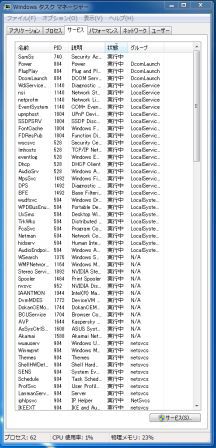
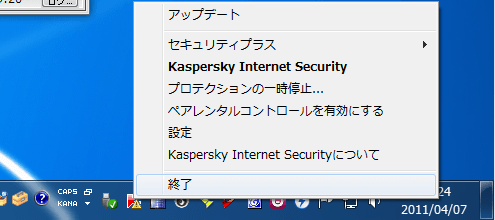
„Éē„ā©„Éľ„Éě„ÉÉ„Éą„Āßś∂ąŚ§Ī